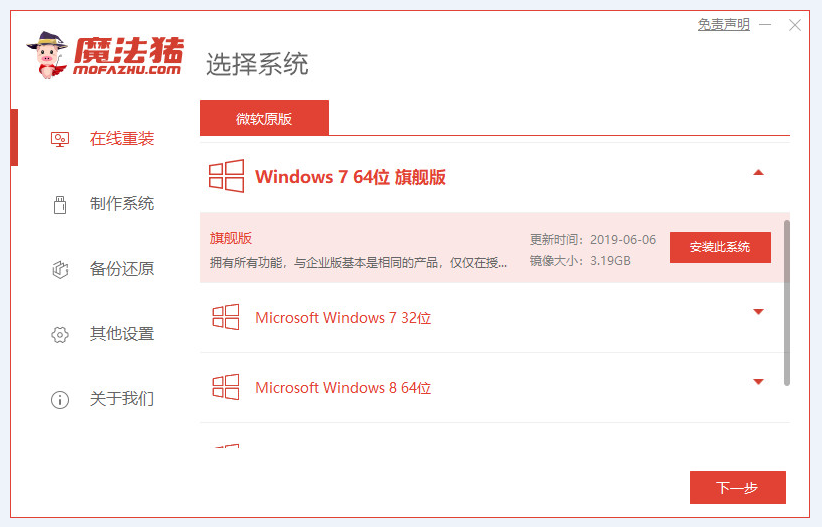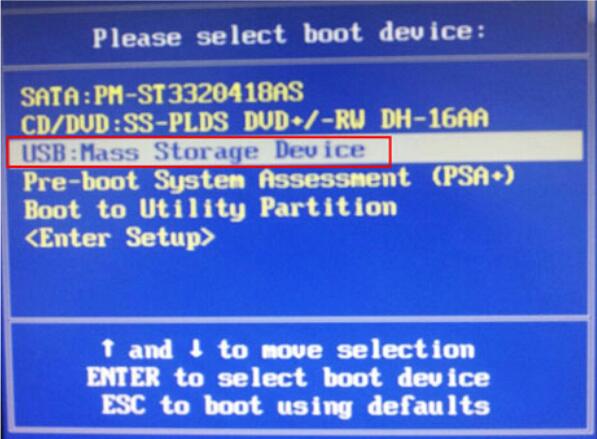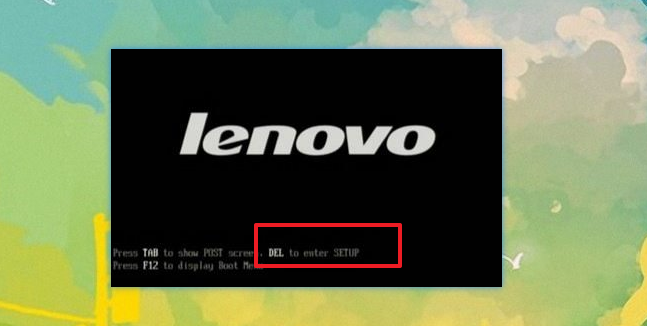win10系统字体显示模糊的解决方法
- 编辑:飞飞系统
- 时间:2023-09-07
安装完win10系统后,发现里面的程序界面字体非常模糊,无论是设置分辨率还是安装显卡都没有办法改变。其实只要设置一下win10就可以解决字体显示模糊的问题。让小编为您带来win10系统字体显示模糊的解决方法。
第一步:在win10桌面上单击鼠标右键,然后选择“显示设置”。
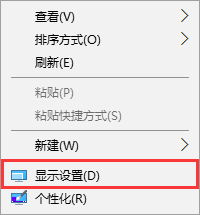
第二步:将滚动条拉至底部,点击“高级显示设置”。
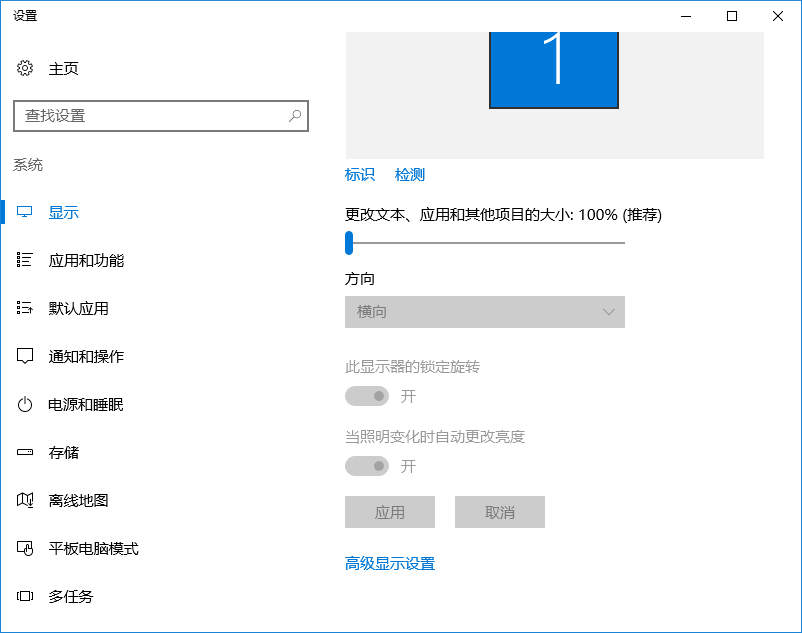
步骤3:在弹出的高级显示设置中,单击底部的“文本和其他项目大小调整的高级选项”。
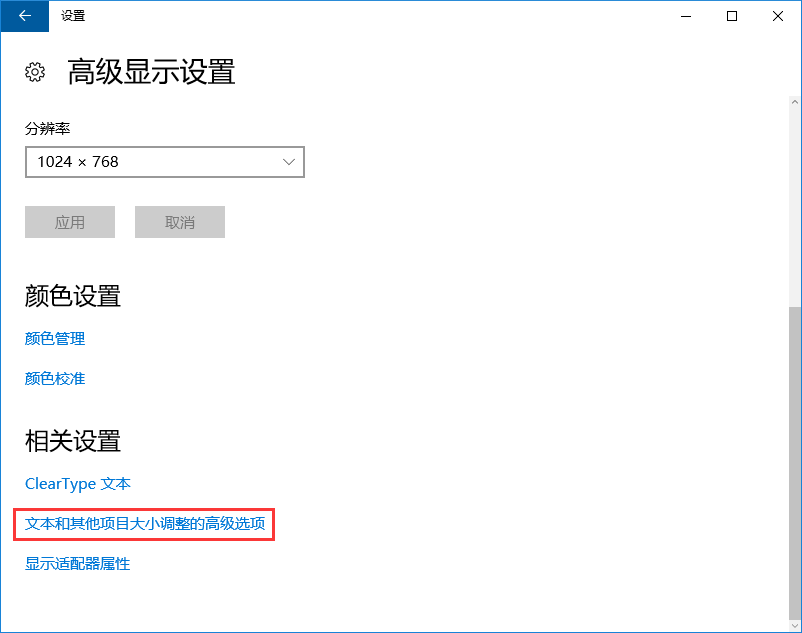
步骤4:在弹出的“显示”窗口中,单击“更改项目大小”下的“设置自定义缩放级别”。
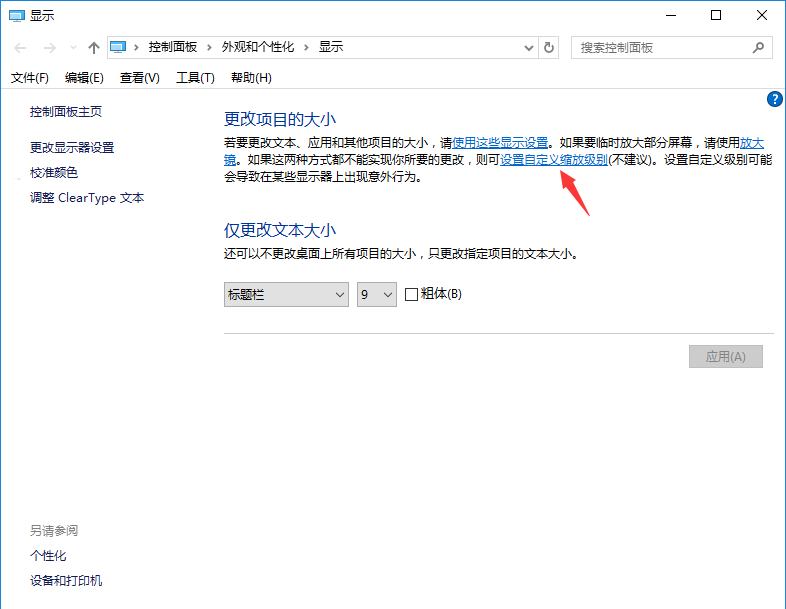
步骤5:在“自定义尺寸选项”中,将百分比调整为100%,然后单击“确定”和“应用”。
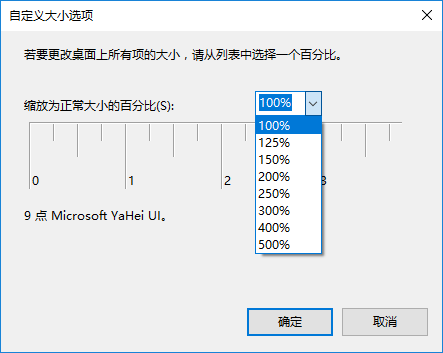
第六步:自定义尺寸后,会提示退出。注销完成后,字体模糊的问题就解决了。
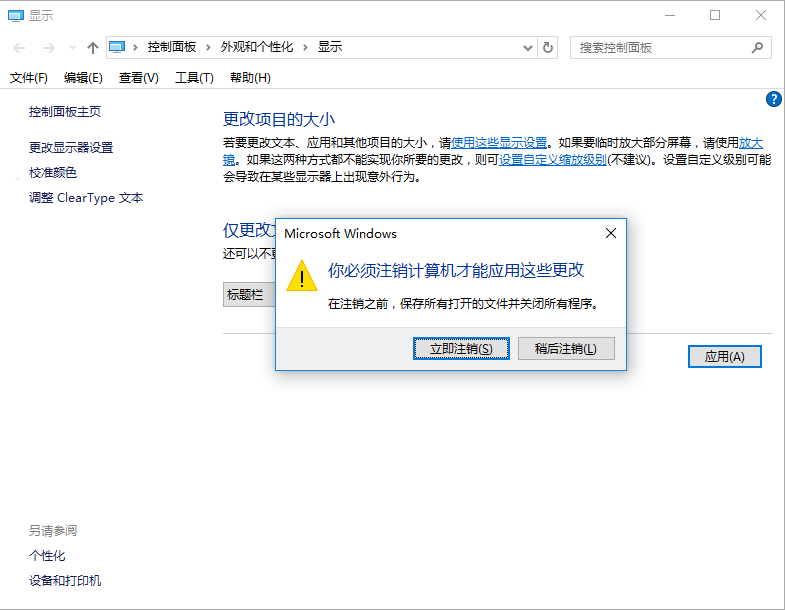
以上是小编为您带来的win10系统字体显示模糊的解决方法。看完上面的方法是不是很简单呢?以后字体显示模糊的问题可以通过上述方法解决。